现在智能设备的普及,我们经常需要在不同设备之间共享网络连接。如果你有一部iPhone和一部iPad,并且希望将iPhone的WiFi共享给iPad,那么下面我们就为大家提供详细的教程。通过本文的介绍,你也可以学会如何将iPhone的WiFi热点共享给iPad,实现设备间的无缝网络连接。

共享前的准备
在开始之前,请确保你的iPhone和iPad都已经更新到最新的操作系统版本。同时,确保两台设备都已连接到同一个iCloud账户。
WiFi共享的设置步骤
方法一:
打开iPhone,进入“设置”应用。
在设置列表中找到并点击“个人热点”。
在个人热点页面中,找到并开启“允许其他人加入”选项。同时,你可以设置WiFi热点的密码,以确保其他设备的安全连接。
确保iPad已连接到与iPhone相同的WiFi网络。
在iPad上打开“设置”应用。
进入“无线局域网”选项,找到并选择你的iPhone所连接的WiFi热点。
在连接过程中,iPad可能会提示你输入从iPhone设置的密码。请输入正确的密码以完成连接。
连接成功后,你的iPad将通过iPhone的WiFi热点上网。
方法二:
打开万能钥匙
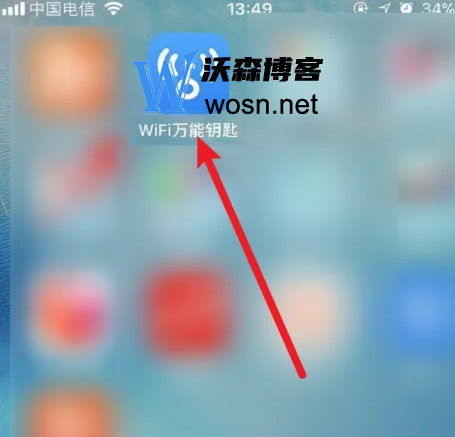
打开手机上的万能钥匙进入;
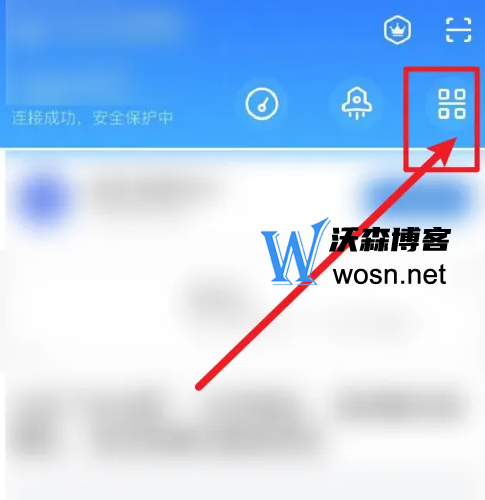
找到连接好的wifi并点击右侧的方块
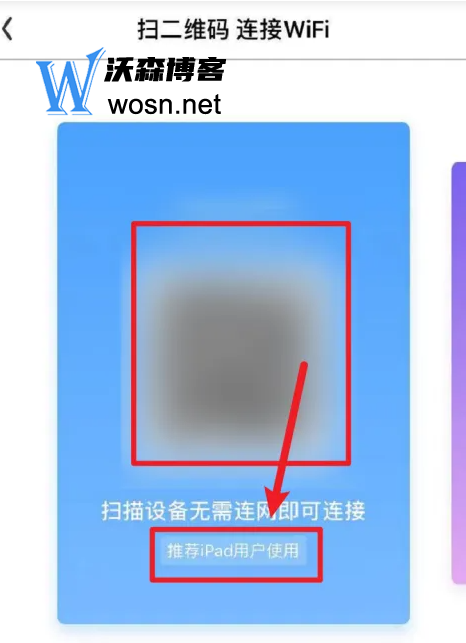
在首页找到连接好的wifi并点击右侧的方块图标;
用iPad直接扫码
在分享界面,用iPad直接扫码即可连接。
注意事项
开启个人热点功能后,iPhone的电量消耗可能会加快,因为设备需要额外处理共享的网络数据。因此,请确保你的iPhone有足够的电量以维持热点连接。
当多台设备连接至同一WiFi热点时,网络速度可能会变慢。因此,建议仅在必要时才将WiFi共享给其他设备。
定期更新iOS系统可以确保你获得最新的功能和安全补丁。因此,建议保持iPhone和iPad的操作系统更新到最新版本。
在进行WiFi共享设置前,请确保你已经了解所在地区的无线网络安全法规和政策。
如果你的iPhone和iPad使用的是相同的应用程序或服务,那么通过WiFi共享连接可以更方便地在设备间同步数据。例如,你可以在iPad上查看通过iPhone接收的邮件或同步日历事件。
在某些情况下,你可能需要调整iPhone或iPad上的网络设置以确保最佳的网络性能。例如,你可以尝试重启设备或重置网络设置来解决问题。
如果你在使用WiFi共享时遇到问题,可以尝试查看iPhone和iPad的“设置”应用中的网络诊断信息,这有助于确定问题的原因。如果问题依然存在,你可能需要联系苹果的技术支持寻求进一步的帮助。
通过以上步骤,你应该已经成功地将iPhone的WiFi共享给了iPad。现在你可以在iPad上无缝地访问互联网,享受设备间便捷的网络连接带来的便利了。希望你在享受WiFi共享功能的同时,也注意遵守相关规定和保护个人隐私。

评论